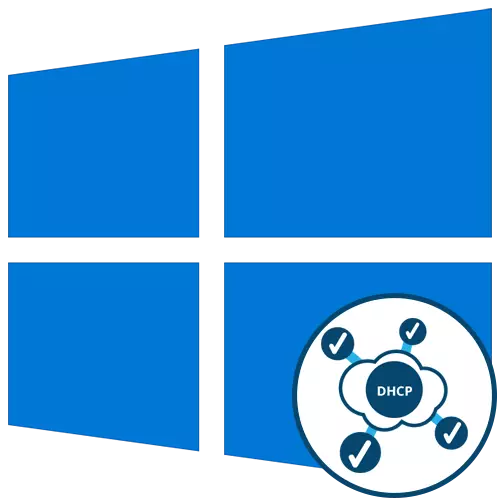
Гомуми тәкъдимнәр
"DHCP Emelnet челтәр адаптерына кертелмәгән" Проблеманы чишү мөмкин түгел ", чөнки еш кына гади гамәлләр хәлне төзәтергә һәм катлаулы манипуляцияләрдән сакланырга ярдәм итә.- Роутерны яңадан эшләтеп җибәрегез. Бәлки, роутерның хәзерге сессиясендә яки аның көйләүләрендә яки операция системасында гадәти бәйләнешне оештыруга комачаулаган кайбер үзгәрешләр бар. Мондый очракларда роутерның баналь кабинеты еш ярдәм итә, аннан соң яңа параметрлар белән бәйләнеш бар инде.
- Компьютерны яңадан эшләтеп җибәрегез. Якынча бер үк компьютер белән бәйле булырга мөмкин, чөнки үзгәртелгән конфигурацияләр операция системасы эшенә тәэсир итә ала. Компьютерны кабызу өчен җибәрегез, һәм кабызылганда, челтәргә тоташыгыз, интернет барлыкка килгәндә карагыз.
Әгәр дә бу турыда туры китерелмәгән булса, беренчедән башлап, түбәндәге вариантларга барса, чөнки без аларны катлаулылыкны арттырырга һәм эффективлыкны киметү өчен.
Метод 1: Проблеманы чишү
Windows 10да тәкъдим итүче коралның тулы проблемаларын тулысынча чишү кайвакыт төрле проблемаларны автоматик рәвештә, шул исәптән каралганнар. Сезгә нәрсә булганын сканерлый башларга кирәк:
- "Старт" ны ач һәм "Параметрлар" менюсына бар.
- Анда "яңарту һәм куркынычсызлык" категориясен сайлагыз.
- Сул менюда сезгә "проблемаларны чишү" язмасында басыгыз.
- Аннары, "Алга киткән проблемаларны алдаган кораллар" текстын табыгыз һәм аңа басыгыз.
- Күренгән меню аша "Интернет тоташуы" диагностикасын эшләгез.
- Тәмамлауны тәмамлагыз һәм нәтиҗә белән үзегезне таныш көтегез. Әгәр сез администратор счетын кулланырга кушылсагыз, бу эшне раслагыз һәм челтәрне тикшерегез.
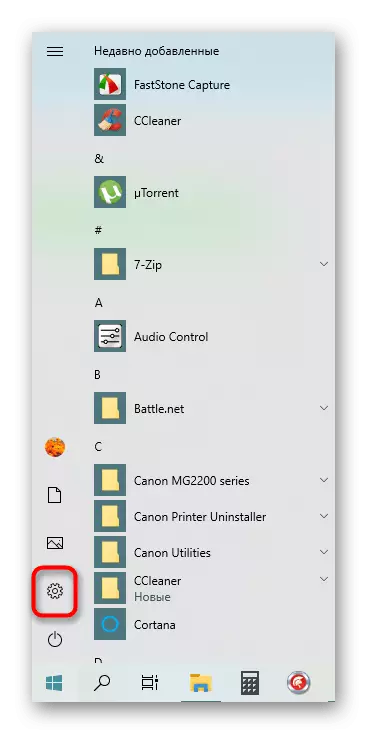
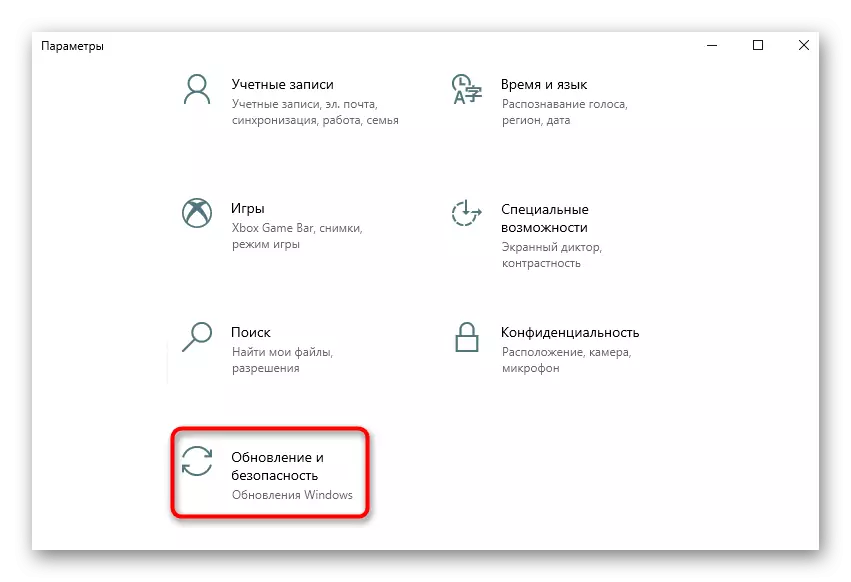
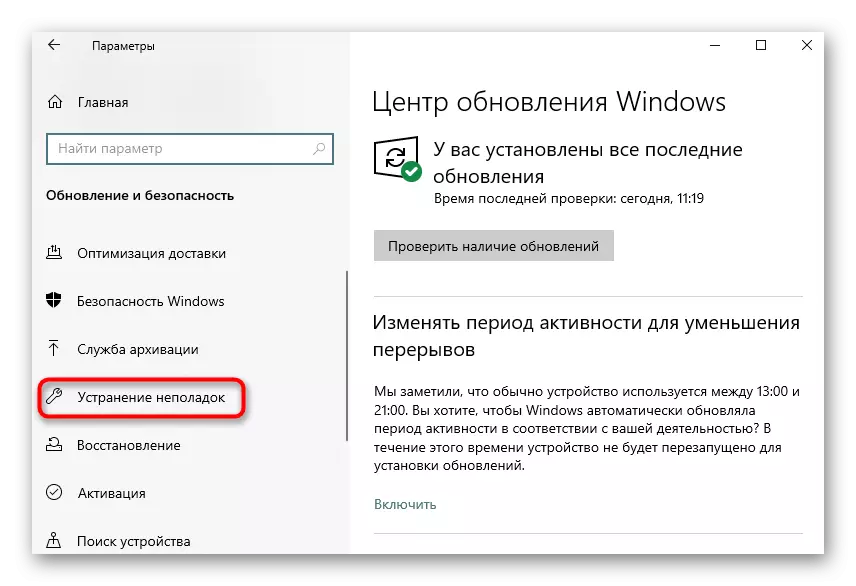
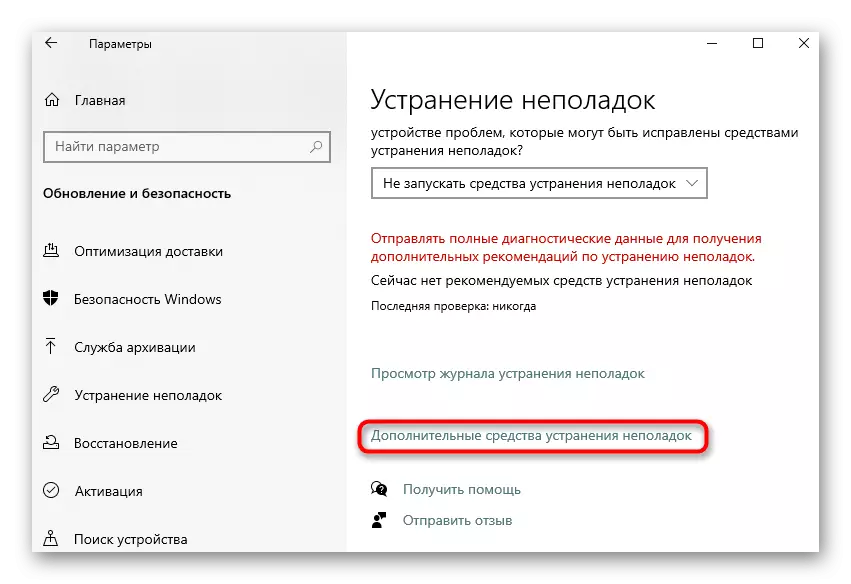
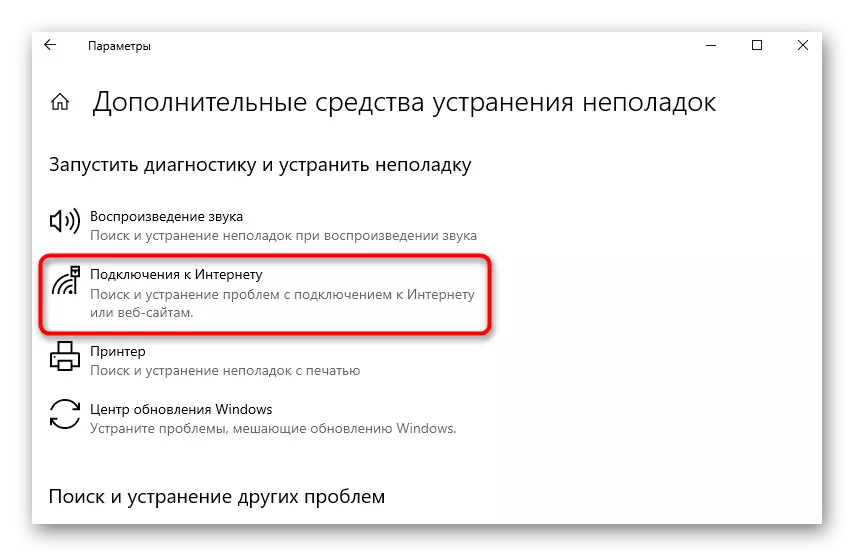
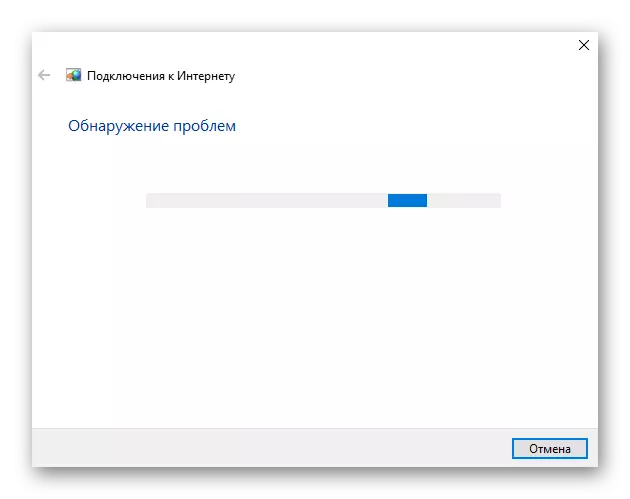
Метод 2: IPV4 протоколын тикшерү
Хәзер күпчелек роутер IPV4 протоколында эшли, тиешенчә, операцион системада аның параметрлары дөрес конфигурацияләнергә тиеш. Бу көйләүләрнең үзгәрүе кул белән башкарыла, бу берничә минут дәвам итәчәк.
- Шул ук "параметрларда" менюда "Челтәр һәм Интернет" бүлеген сайлагыз.
- Беренче "Статус" аша "адаптер көйләүләре" менюсына керегез.
- Агымдагы челтәргә басыгыз һәм уң төймә белән басыгыз һәм "үзлекләрне" сайлагыз.
- "IP версиясе 4 (TCP / IPV4)" IP версиясен тикшерү билгесе белән билгеләнгән, аннары ике тапкыр lx басыгыз.
- Параметрларны билгеләргә "IP адресын автоматик рәвештә алыгыз" һәм "DNS сервер адресын автоматик рәвештә алыгыз".
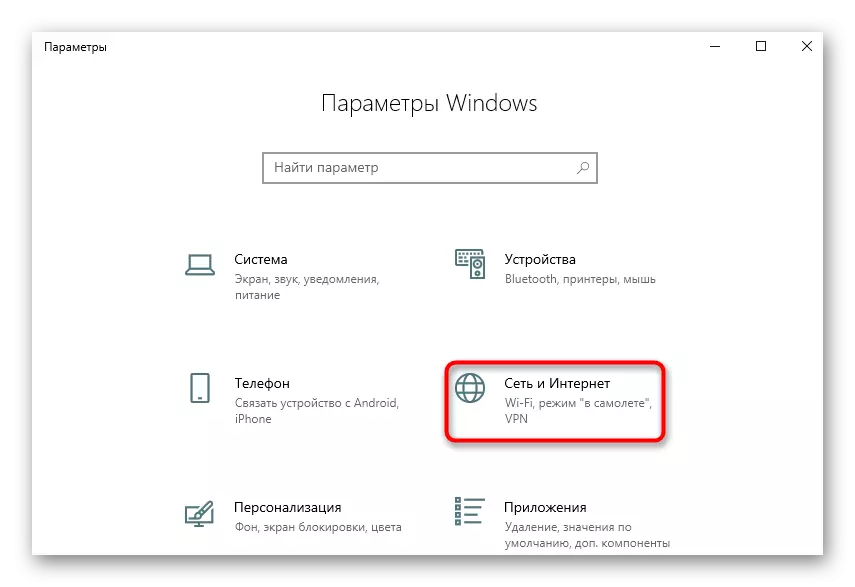
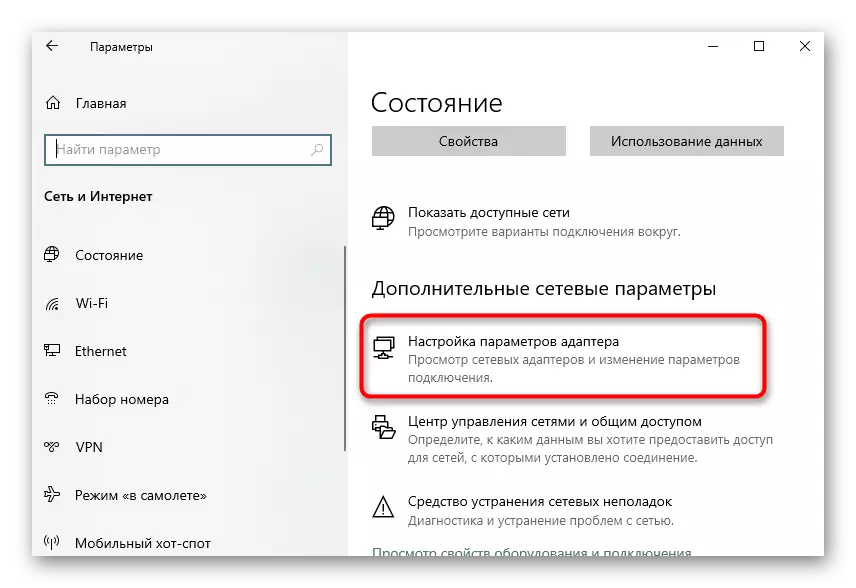
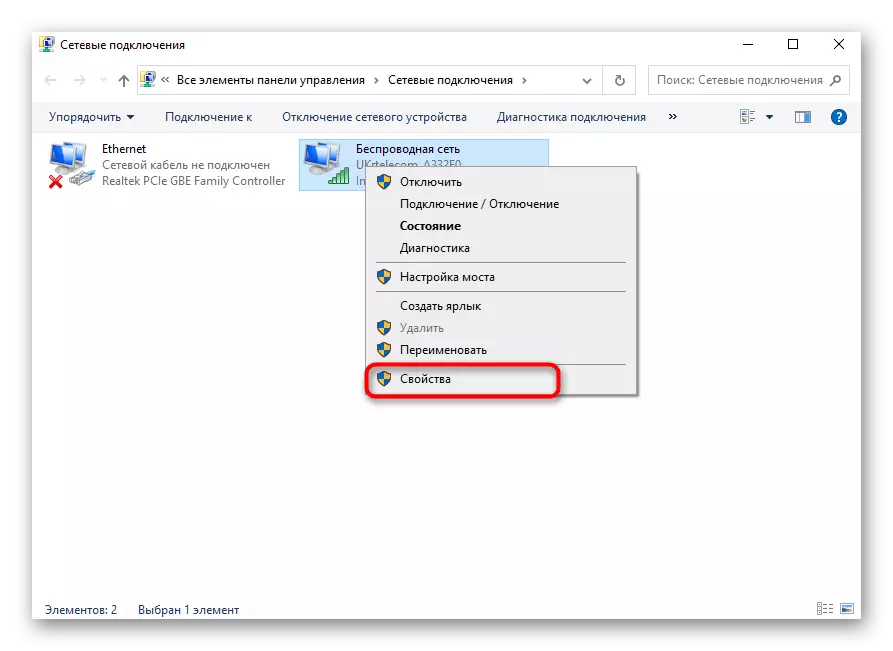
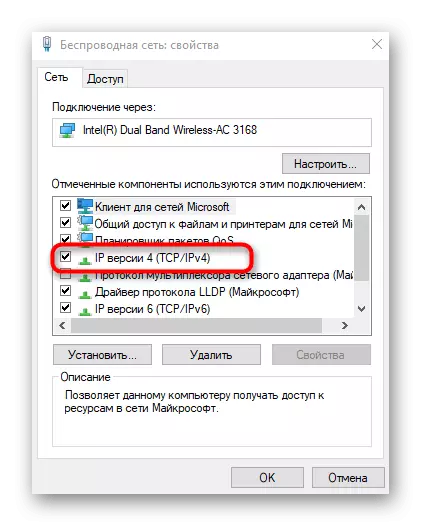
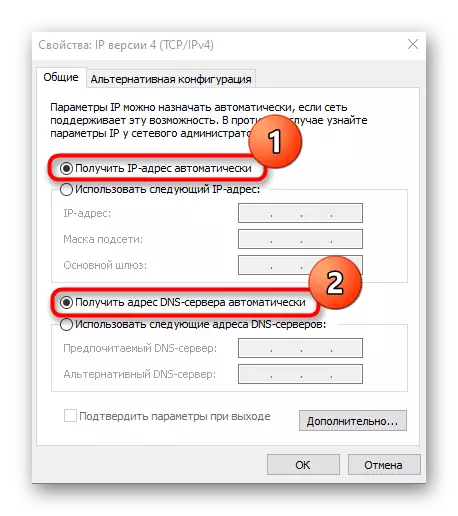
Бу компьютер җибәрү өчен, һәм операцион системага киләсе логиннан соң, Интернетка керергә тырышыгыз. Әгәр башкарылган эшләр ярдәм итмәсә, бер үк хәлдә протокол параметрыннан китегез һәм алга таба да дәвам итегез.
3 нче ысул: DHCP клиент хезмәтен тикшерү
Кайвакыт "DHCP ETEREP ChintPal" хата, DHCP клиент хезмәте булган проблемалар аркасында килеп чыга, шуңа күрә кулланучыга кирәк булса автоматик стартап режимын конфигурацияләргә кирәк.
- "Старт" ны ачып, анда "хезмәт" өчен бар.
- Анда, "DHCP клиенты" хезмәтен табыгыз һәм LKM белән икеләтә басыгыз.
- "Автоматик" дәүләткә старт төрен куегыз.
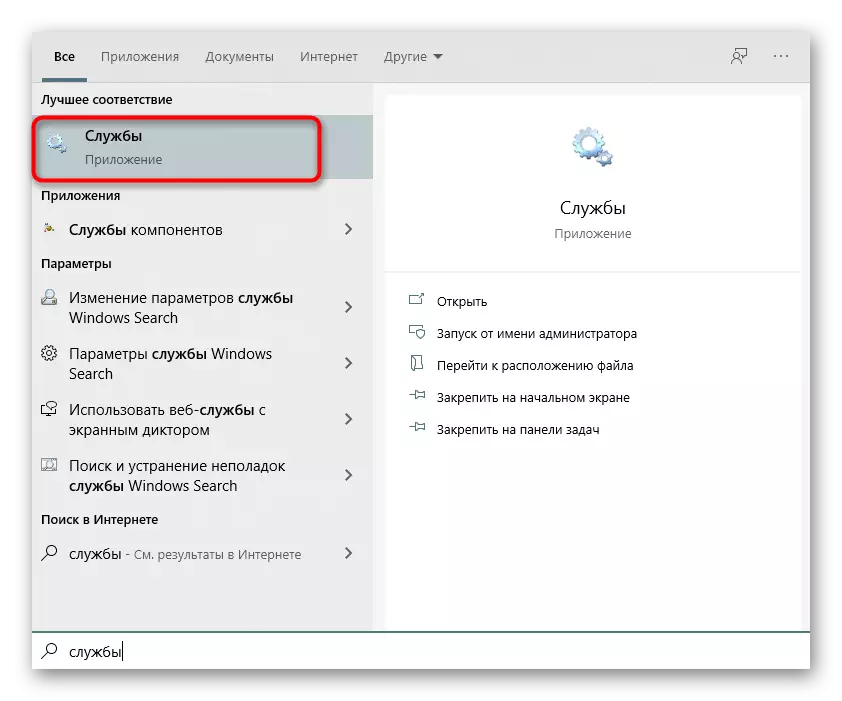
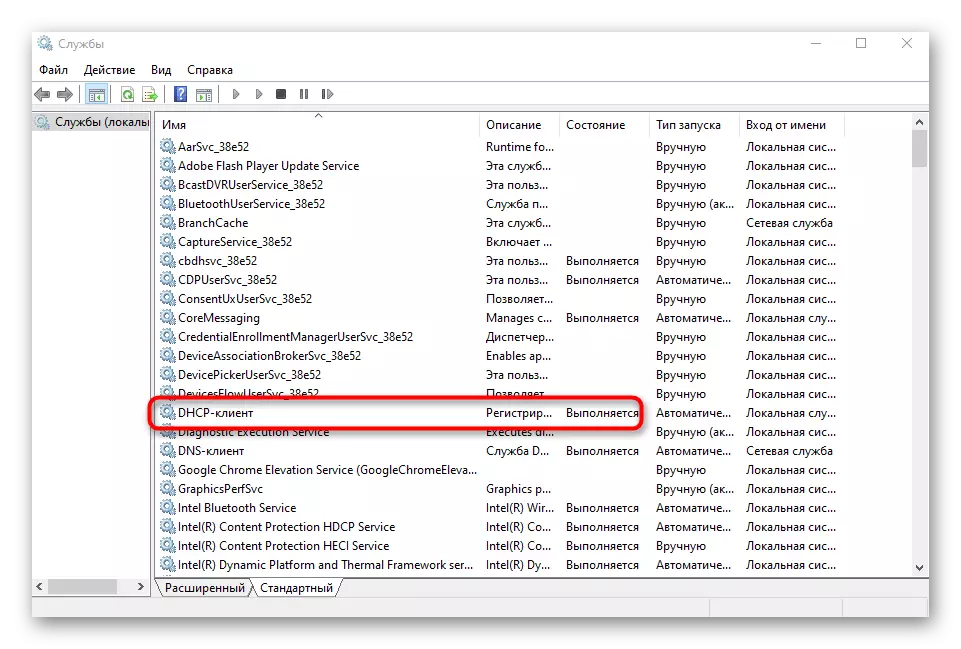
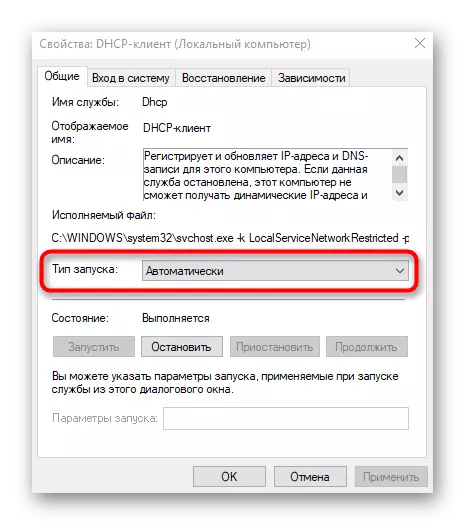
Хезмәтне шунда ук эшләтеп җибәрергә һәм реклама бирелергә мөмкин. Otherwiseгыйсә, үзгәрешләр көченә керсен өчен, операцион системаны кабызырга кирәк булачак.
Метод 4: Челтәр көйләүләрен яңарту
Яңа челтәр көйләнмәләре - килеп чыккан проблеманы чишүнең тагын бер ысулы. Бу бурыч консолдагы махсус боерыкларны активлаштырып кул белән башкарыла.
- Беренчедән, "Старт" ны ачыгыз, эзләү, эзләү һәм уңда "Администратор исеме белән йөгерү" төймәсенә басыгыз.
- Беренче IPconfig / Flushdns командасын кертегез һәм ENTER төймәсенә басыгыз.
- DNS чистартудан соң, алга барыгыз.
- Яңа көйләүләр алу өчен IPConfig / Яңарту кертегез.
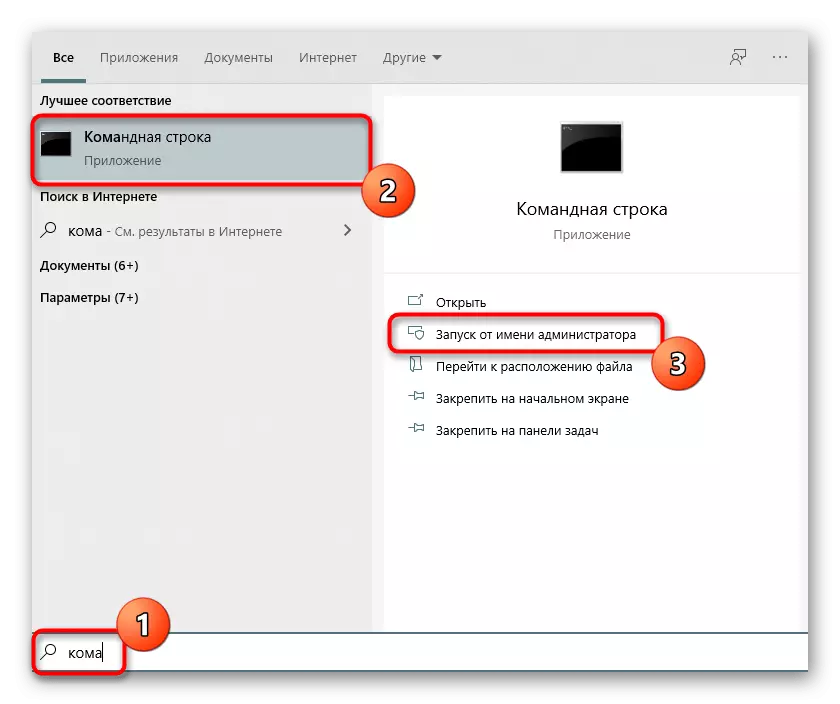
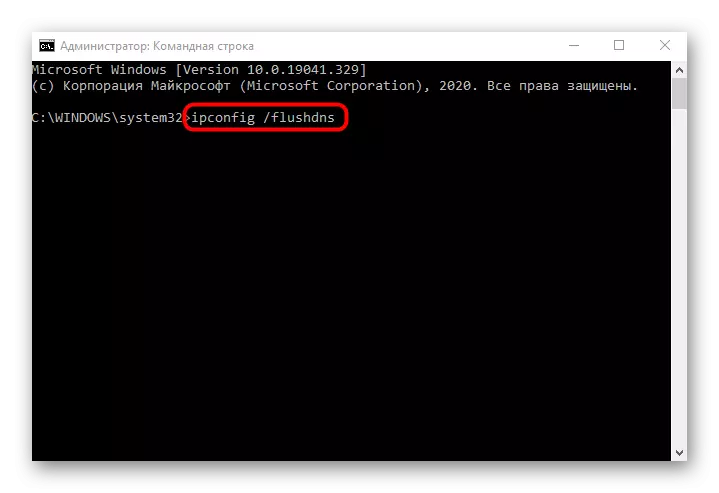
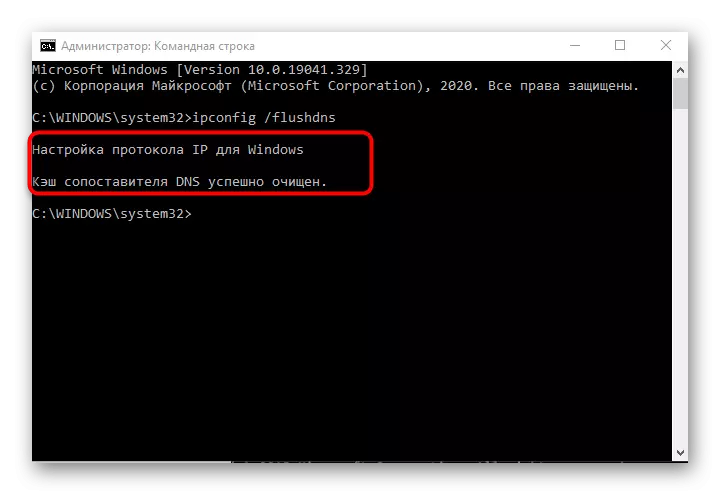
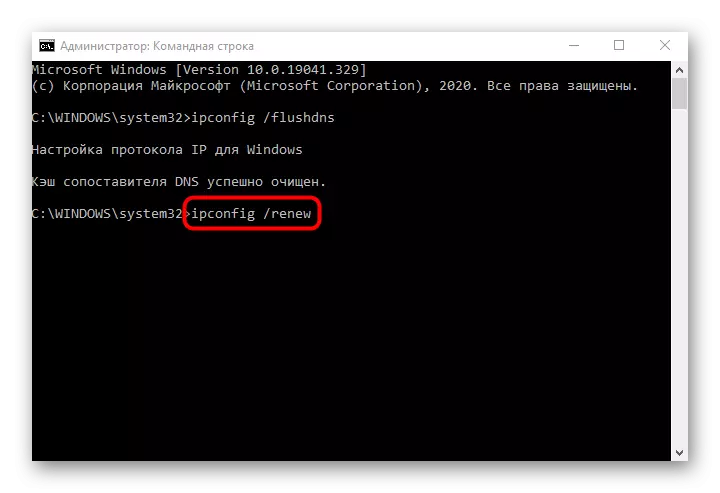
Мәҗбүри, сез компьютерны яңадан эшләтеп җибәрү системасында яңа сессия булдырырга тиеш. Шул вакытта гына яңа параметрлар кулланылачак.
Метод 5: Роутер көйләүләрендә DHCP серверын тикшерү
Килешү буенча, DHCP серверы роутер веб интерфейсында кушылырга тиеш, һәм һәрбер җирле челтәр катнашуы өчен IP адрес алу өчен җаваплы. Әгәр дә бу параметр инвалид яки ниндидер сәбәпләр конфигурацияләнмәсә, Интернетка керү проблемалары булырга мөмкин.
- Түбәндәге сылтама буенча мәкалә веб-интерфейсында рөхсәтне башкару.
Күбрәк укыгыз: Руханиларның веб-интерфейсына керегез
- "DHCP" бүлеген табыгыз.
- Анда "DHCP көйләүләре" категориясен ачыгыз.
- Серверның үзендә булуына инаныгыз.
- Билгеләнгән адреслар диапазонын тикшерегез һәм аның астында стандарт IP роутер төшмәсен (192.168.0.1 яки 192.1.1.1.1.1.1). Дөрес диапазонның мисалы шундый: 192.168.08.0.10 - 192.168.0.64. Сезгә кирәк булса, аны алыштырыгыз.
- Әгәр дә DNS серверлары да үзгәрсә, алар өчен 0,0,0 кыйммәтләр һәм үзгәрешләрне саклап калу.
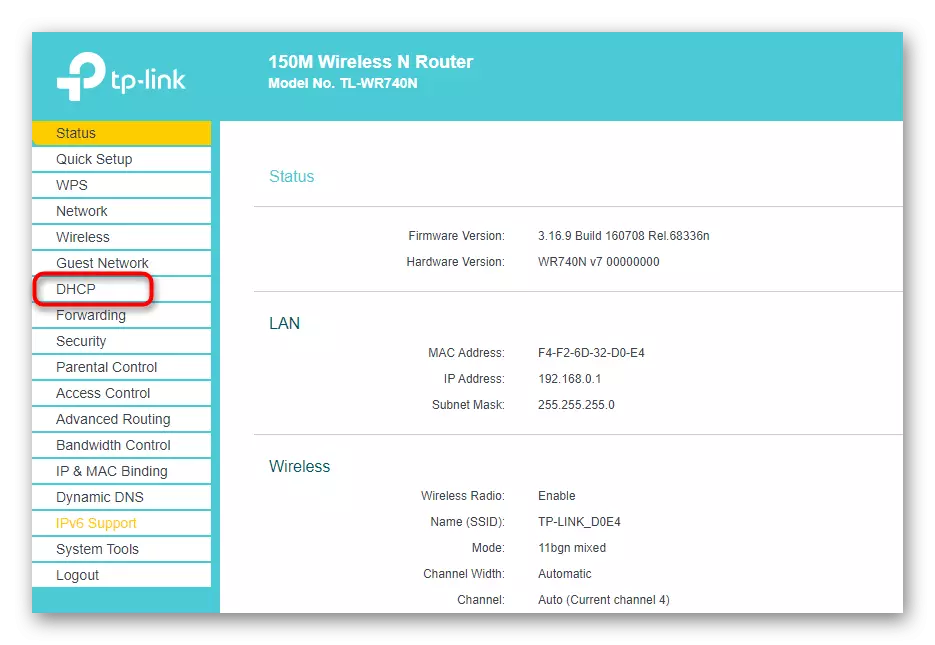
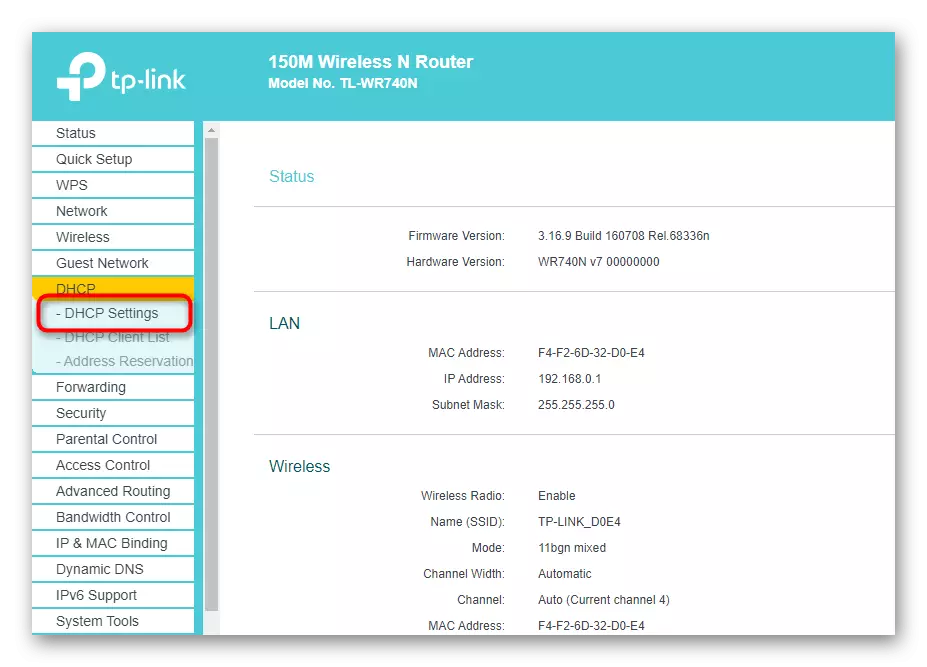
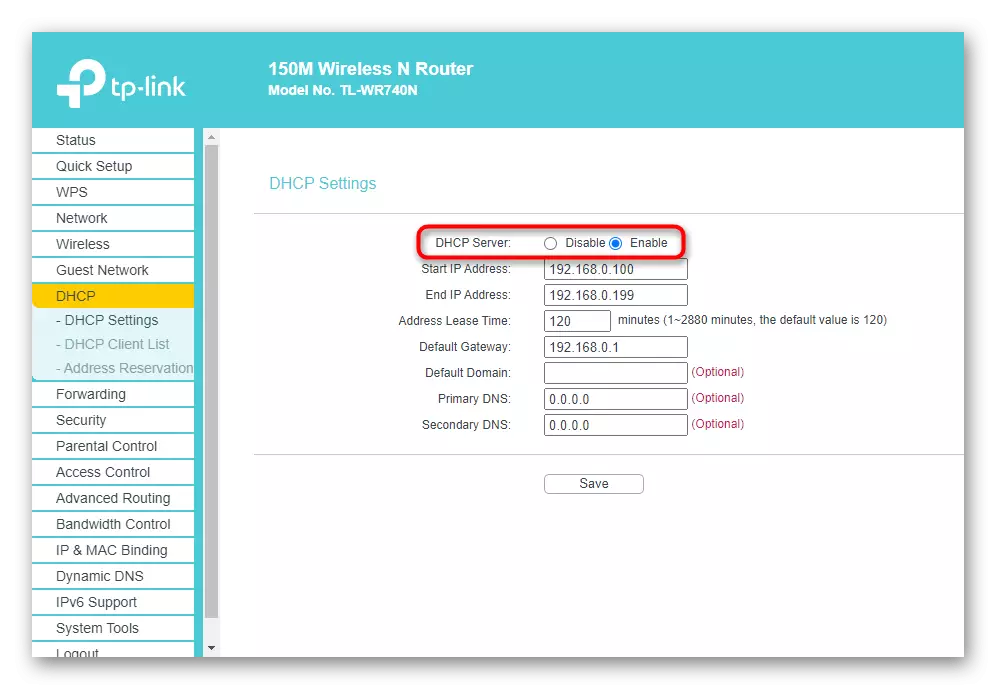
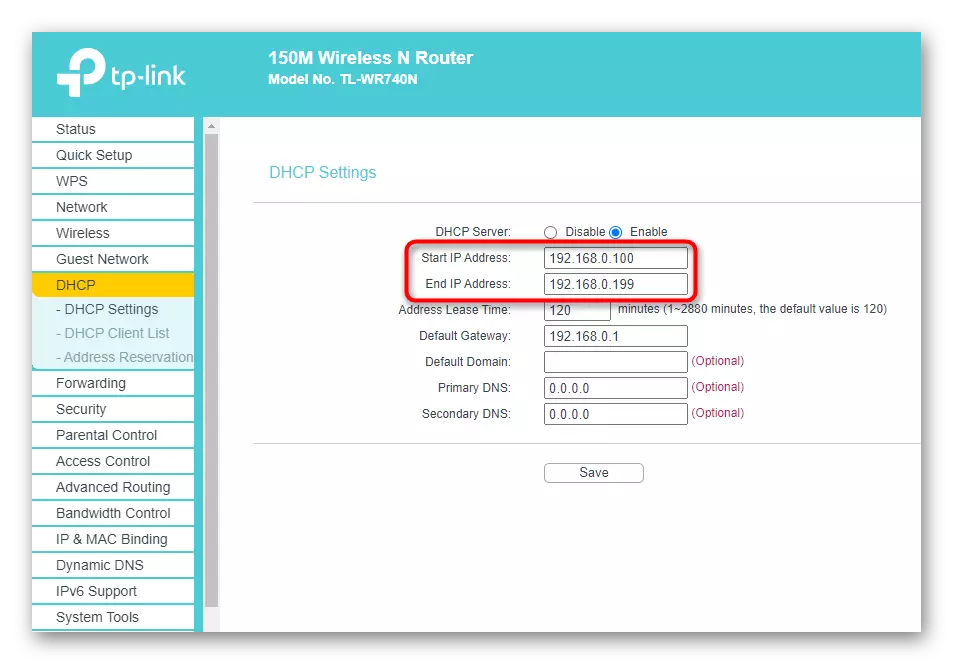
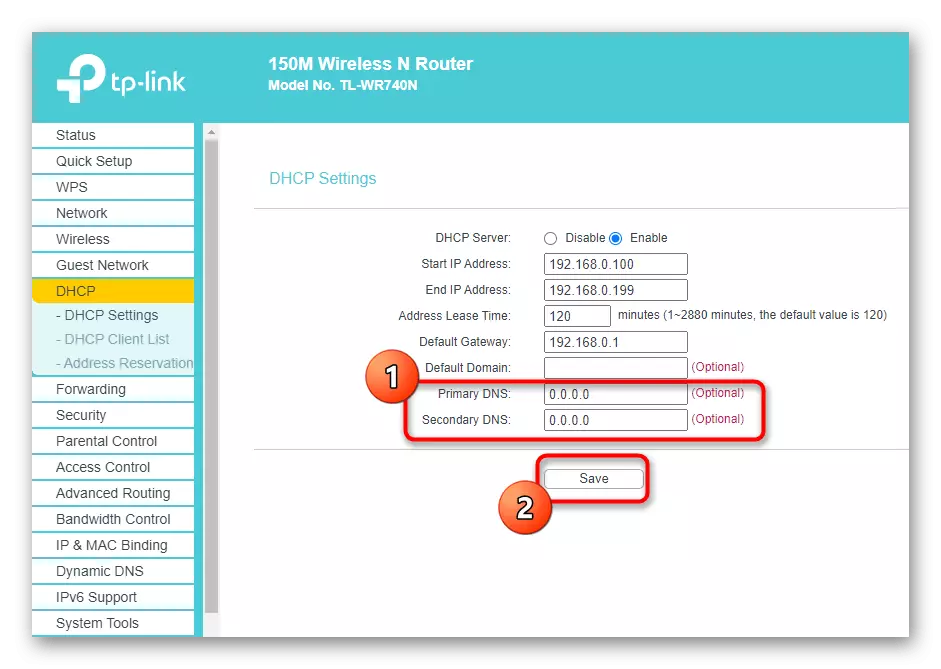
Әгәр дә роутер көйләүләрне саклап калганнан соң автоматик рәвештә башланса, моны үзегез кабатлап карап чыгу яки чыбыксыз керү ноктасын көтегез һәм методның эффективлыгын тикшерегез.
Метод 6: Челтәр адаптеры Роллбук
Эмерия авырлыгын чишүнең соңгы ысулы - челтәр адаптер драйверын кире кайтару. Бу проблемаларда, проблемалар ОС яки программа компонентын яңартканнан соң башланган хәлләрдә ярдәм итәчәк.
- PCM-ны башлау төймәсенә һәм контекстта барлыкка килгән, җайланма менеджерын табыгыз.
- Исемлектә челтәр адаптерын табыгыз, PCM белән басыгыз һәм "үзлекләргә" барыгыз.
- Әгәр дә "Репакъян" төймәсе актив булса, аңа басыгыз һәм процедураны көтегез.
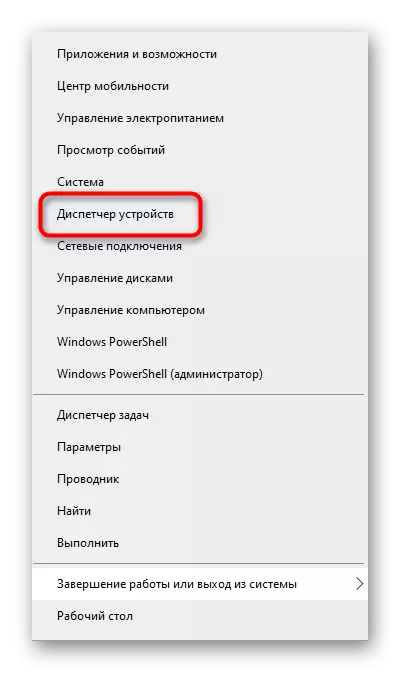
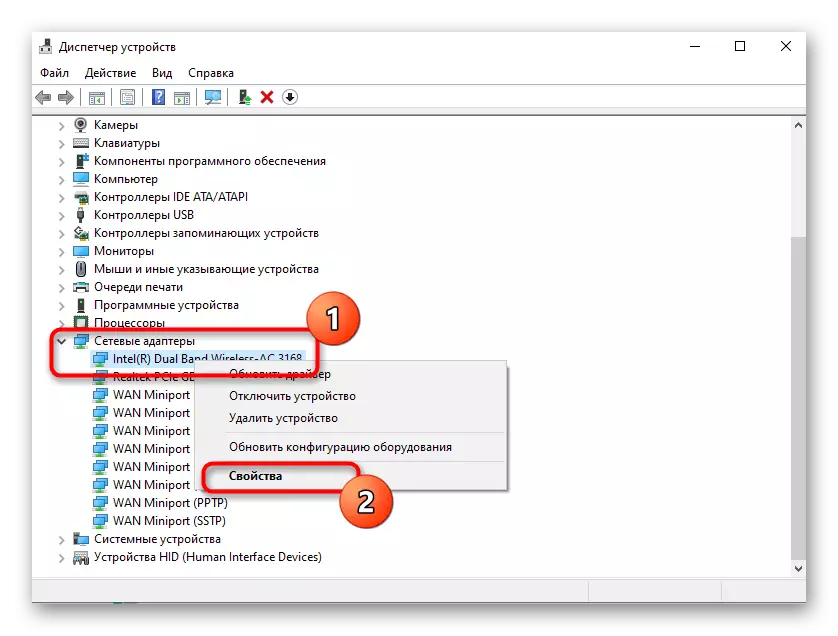
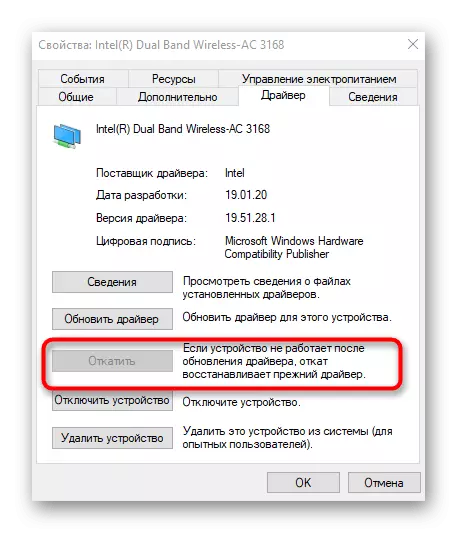
Бу мәкаләдә без вируслар булу өчен системаны тикшерү һәм аны торгызу ысулын гына рәнҗетмәдек, чөнки ул әле дөрес эшләгәндә, чөнки мондый гамәлләр ким дигәндә бик сирәк очрый. Ләкин, югарыда бернәрсә дә булышмаса, аларны түбәндәге күрсәтмәләр белән элемтәгә кереп тормышка ашырырга тырышыгыз.
Шулай ук кара:
Компьютер вирусларына каршы көрәш
Без Windows 10ны чыганактан торгызабыз
